Comment créer un tableau de contingence dans Excel
Un tableau de contingence (parfois appelé « tableaux croisés ») est un type de tableau qui résume la relation entre deux variables catégorielles.
Heureusement, il est facile de créer un tableau de contingence pour les variables dans Excel en utilisant la fonction de tableau croisé dynamique. Ce didacticiel montre un exemple de la façon de procéder.
Exemple : tableau de contingence dans Excel
Supposons que nous disposions de l’ensemble de données suivant qui affiche des informations sur 20 commandes de produits différentes, y compris le type de produit acheté (TV, ordinateur ou radio) ainsi que le pays (A, B ou C) dans lequel le produit a été acheté :
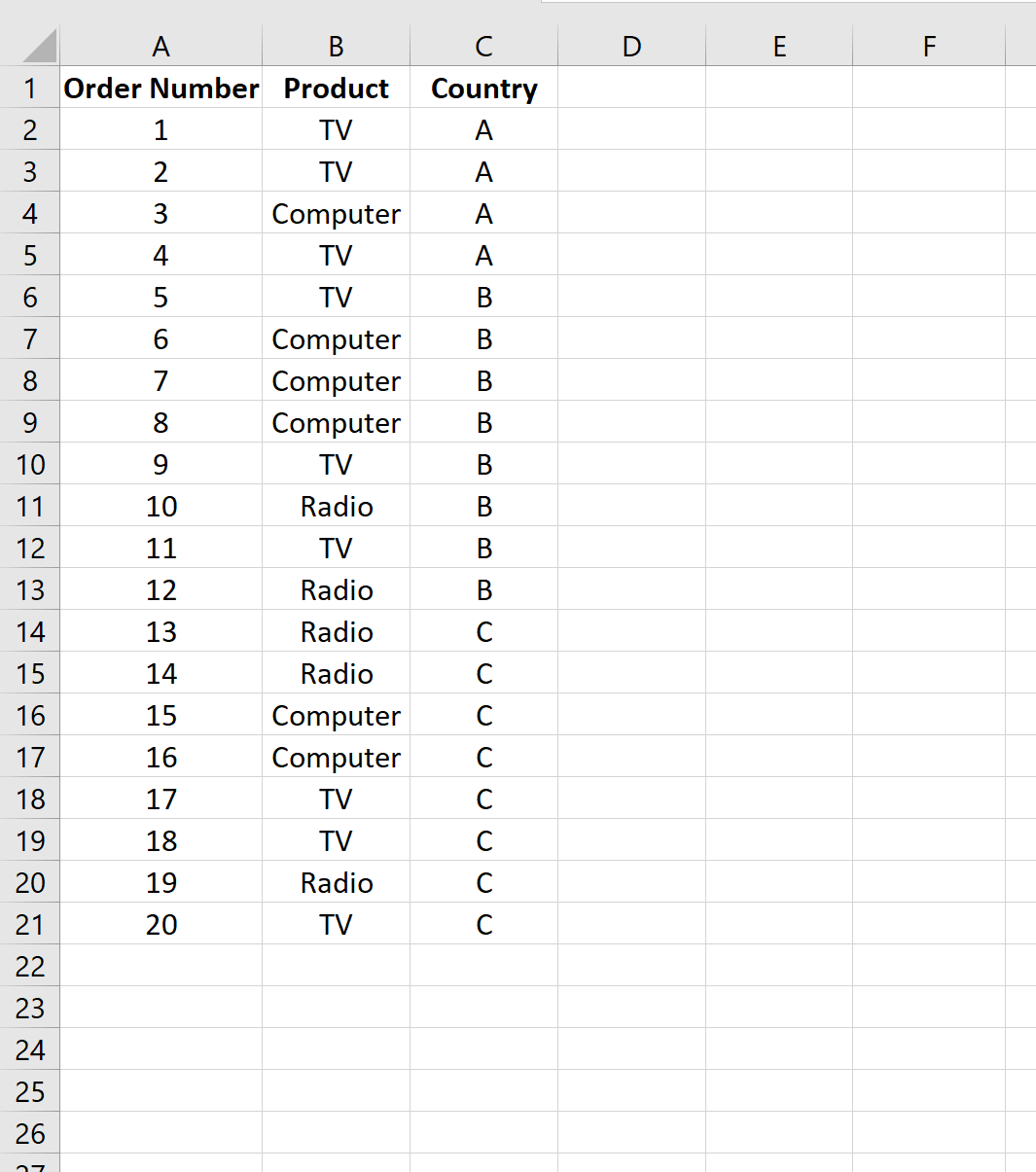
Suivez les étapes suivantes pour créer un tableau de contingence pour cet ensemble de données :
Étape 1 : Sélectionnez l’option Tableau croisé dynamique.
Cliquez sur l’onglet Insertion , puis cliquez sur Tableau croisé dynamique .
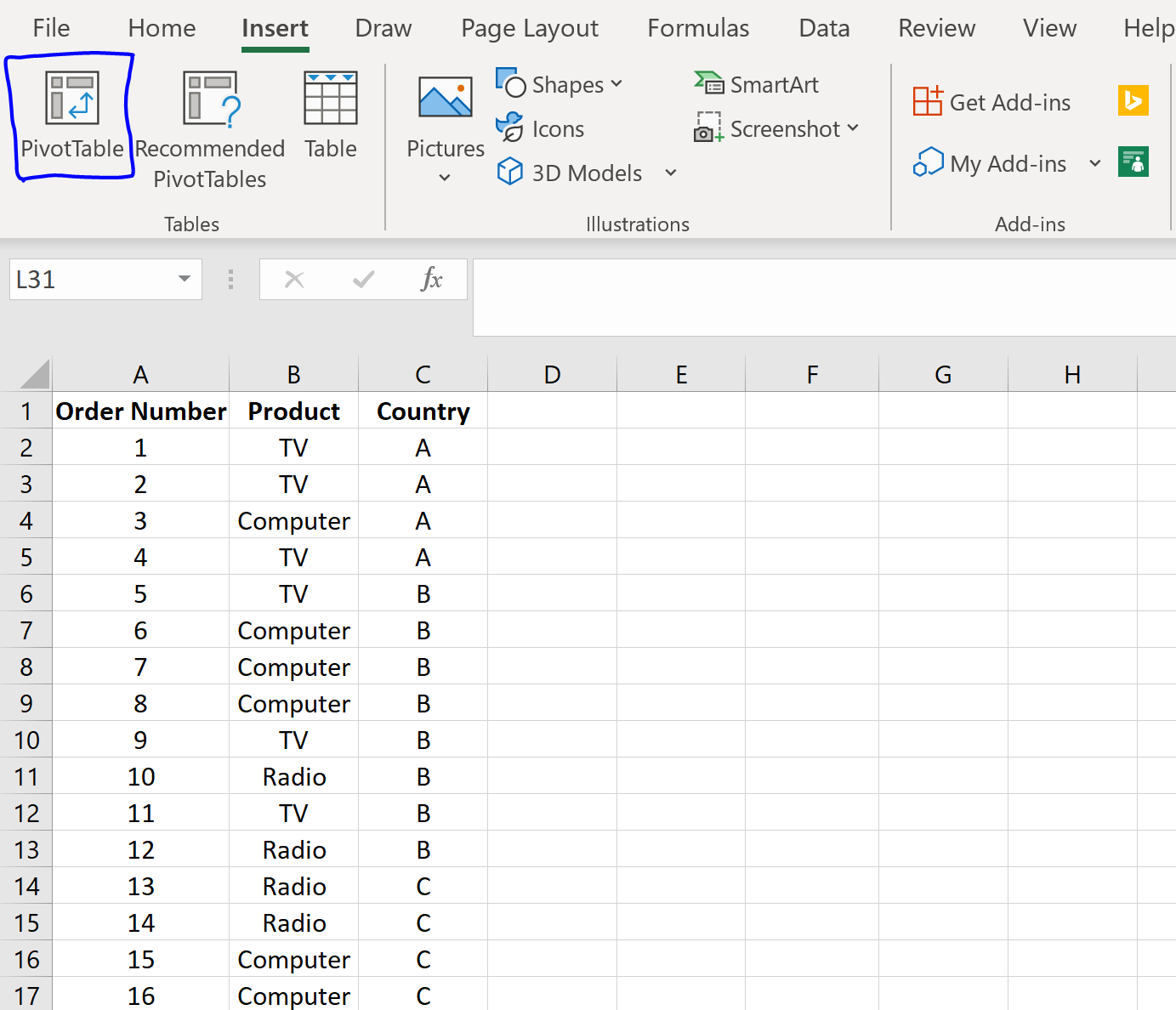
Dans la fenêtre qui apparaît, choisissez A1:C21 pour la plage de valeurs. Choisissez ensuite un emplacement dans lequel placer le tableau croisé dynamique. Nous choisirons la cellule E2 dans la feuille de calcul existante :
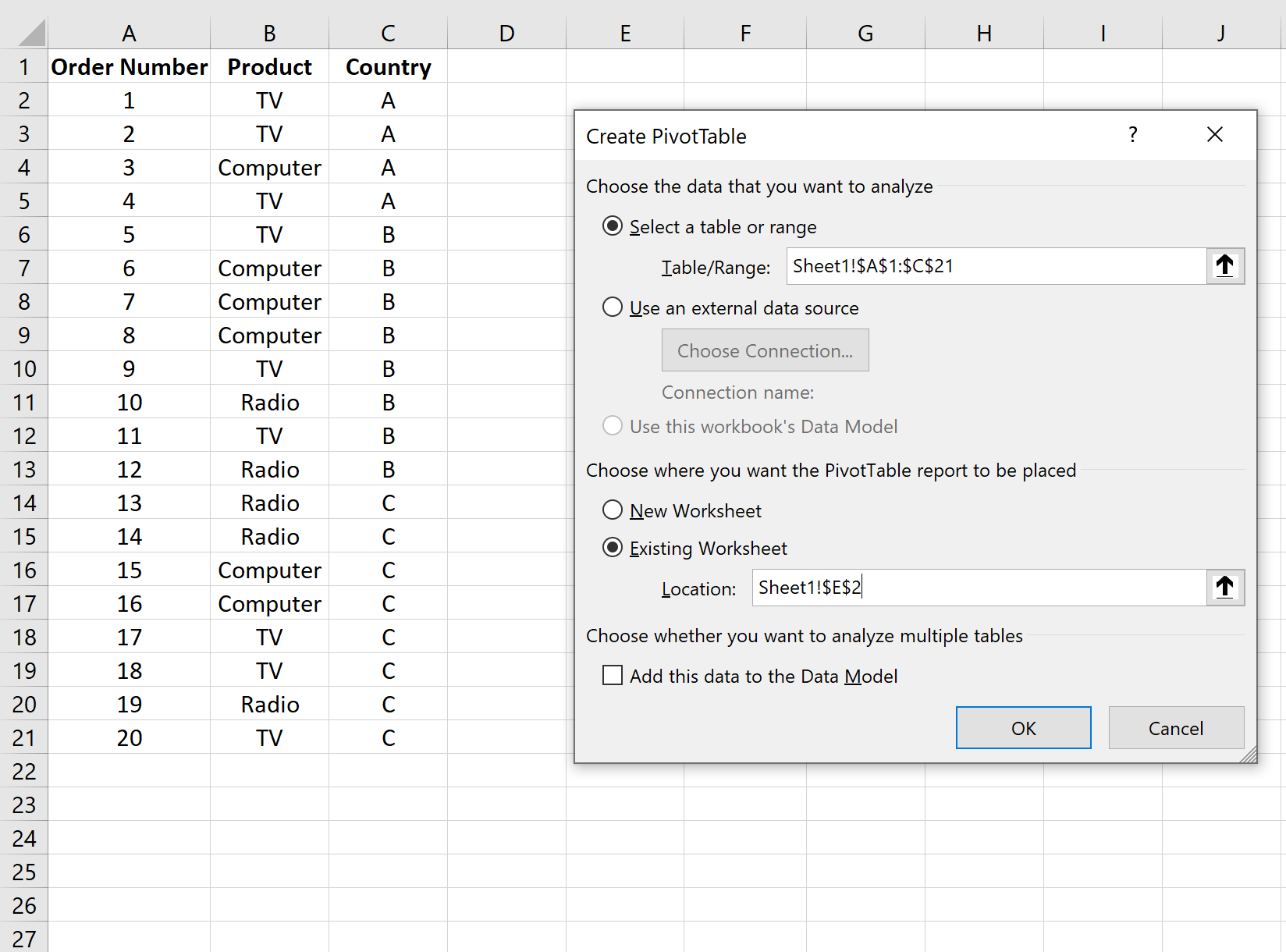
Une fois que vous avez cliqué sur OK , un tableau de contingence vide apparaîtra dans la cellule E2.
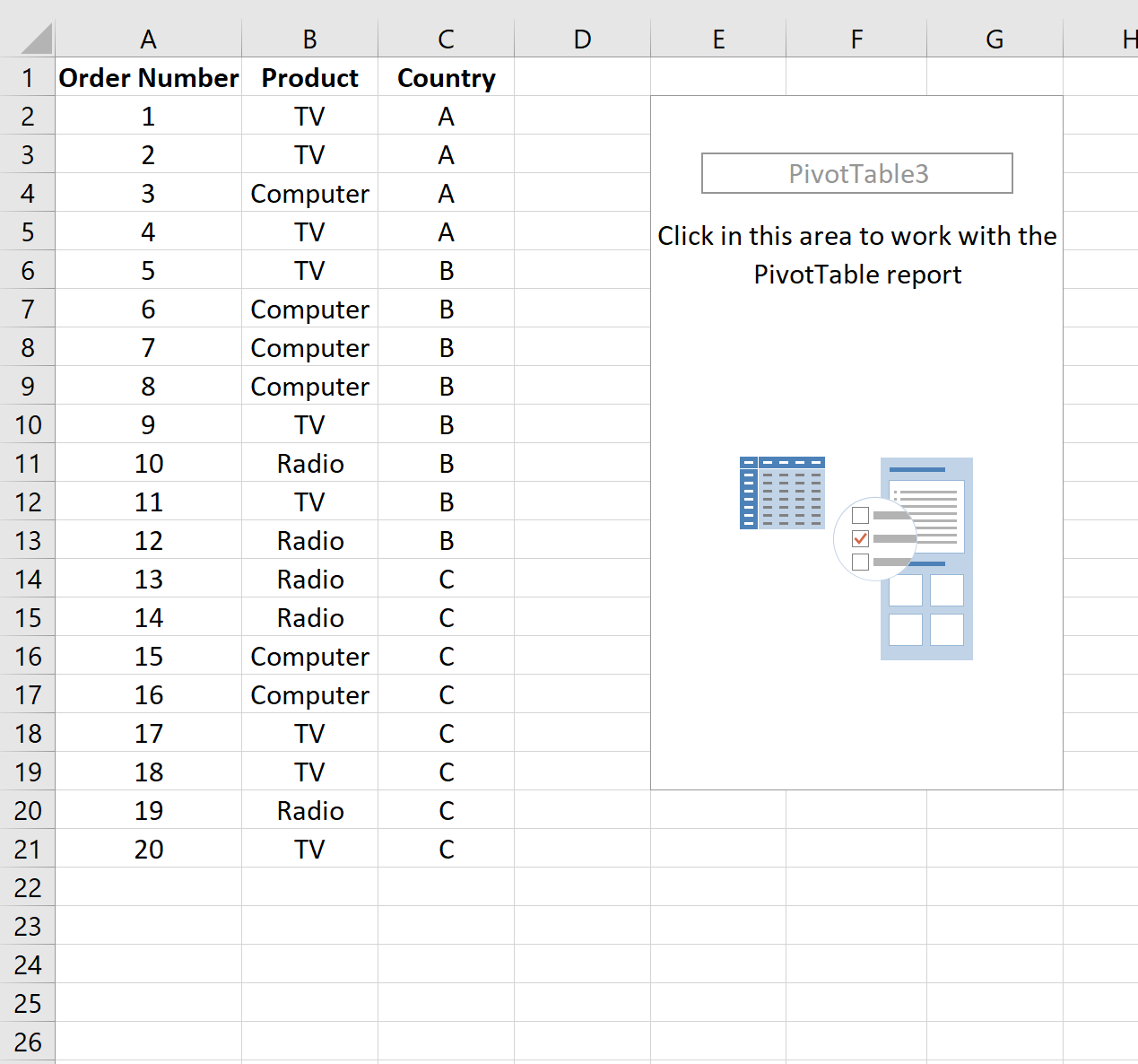
Étape 2 : Remplissez le tableau de contingence .
Dans la fenêtre qui apparaît à droite, faites glisser Country dans la zone intitulée Rows , faites glisser Product dans la zone intitulée Columns et faites glisser Order Number dans la zone intitulée Values :
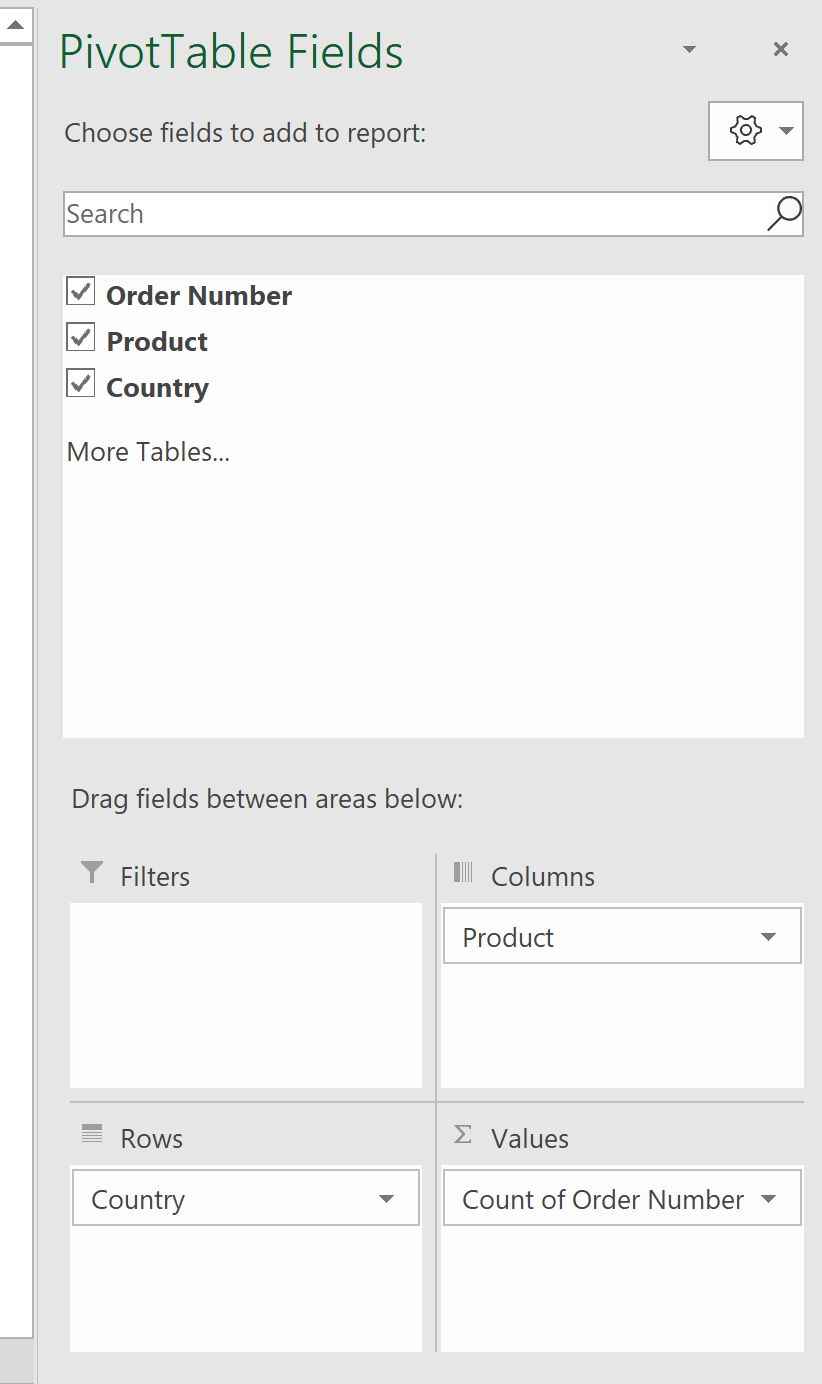
Remarque : Si les valeurs apparaissent d’abord sous la forme « Somme du numéro de commande », cliquez simplement sur la flèche déroulante et sélectionnez Paramètres du champ de valeur . Choisissez ensuite Count et cliquez sur OK .
Une fois cela fait, les valeurs de fréquence seront automatiquement renseignées dans le tableau de contingence :
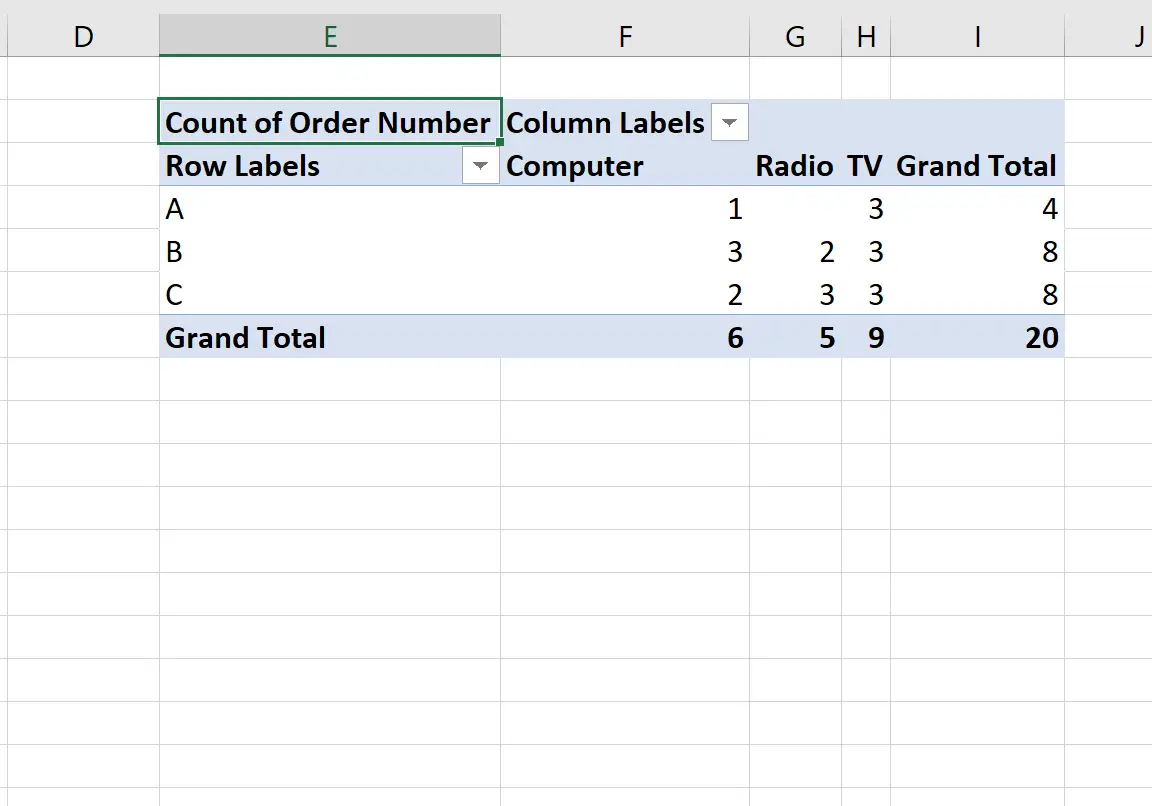
Étape 3 : Interpréter le tableau de contingence .
La façon d’interpréter les valeurs du tableau est la suivante :
Totaux des lignes :
- Au total, 4 commandes ont été passées depuis le pays A.
- Au total, 8 commandes ont été passées depuis le pays B.
- Au total, 8 commandes ont été passées depuis le pays C.
Totaux des colonnes :
- Au total, 6 ordinateurs ont été achetés.
- Au total, 5 radios ont été achetées.
- Au total, 9 téléviseurs ont été achetés.
Cellules individuelles :
- Au total, 1 ordinateur a été acheté dans le pays A.
- Au total, 3 ordinateurs ont été achetés dans le pays B.
- Au total, 2 ordinateurs ont été achetés dans le pays C.
- Au total, 0 radios ont été achetées dans le pays A.
- Au total, 2 radios ont été achetées dans le pays B.
- Au total, 3 radios ont été achetées dans le pays C.
- Au total, 3 téléviseurs ont été achetés dans le pays A.
- Au total, 3 téléviseurs ont été achetés dans le pays B.
- Au total, 3 téléviseurs ont été achetés dans le pays C.
Ressources additionnelles
Comment créer un tableau de contingence dans R
Comment créer un tableau de contingence en Python
